Squarespace를 사용하여 사진을 판매하는 방법(짧은 3단계)
게시 됨: 2017-03-20자체 호스팅 웹 사이트를 설정하는 모든 세부 사항을 처리하지 않고 사진 작가로 자신의 이름을 만드는 것은 충분히 어렵습니다. 종종 호스팅 구매, 디자인 개발 및 콘텐츠 제작에 대한 생각은 필요하지 않은 추가 번거로움처럼 느껴집니다.
이것이 바로 Squarespace가 필요한 이유입니다. 사용자 정의를 위한 몇 가지 간단한 옵션이 있는 사용하기 쉬운 플랫폼이며 몇 시간 만에 온라인으로 인쇄물 판매를 시작할 수 있습니다.
이 기사에서는 Squarespace를 사용하여 사진 매장을 시작하고 운영하는 세 가지 주요 단계를 다룰 것입니다. 또한 Squarespace가 필요한 모든 기능을 제공하지 않는 경우를 대비하여 Visual Society의 강력한 대안을 소개합니다.
Squarespace에서 사진 판매의 장단점
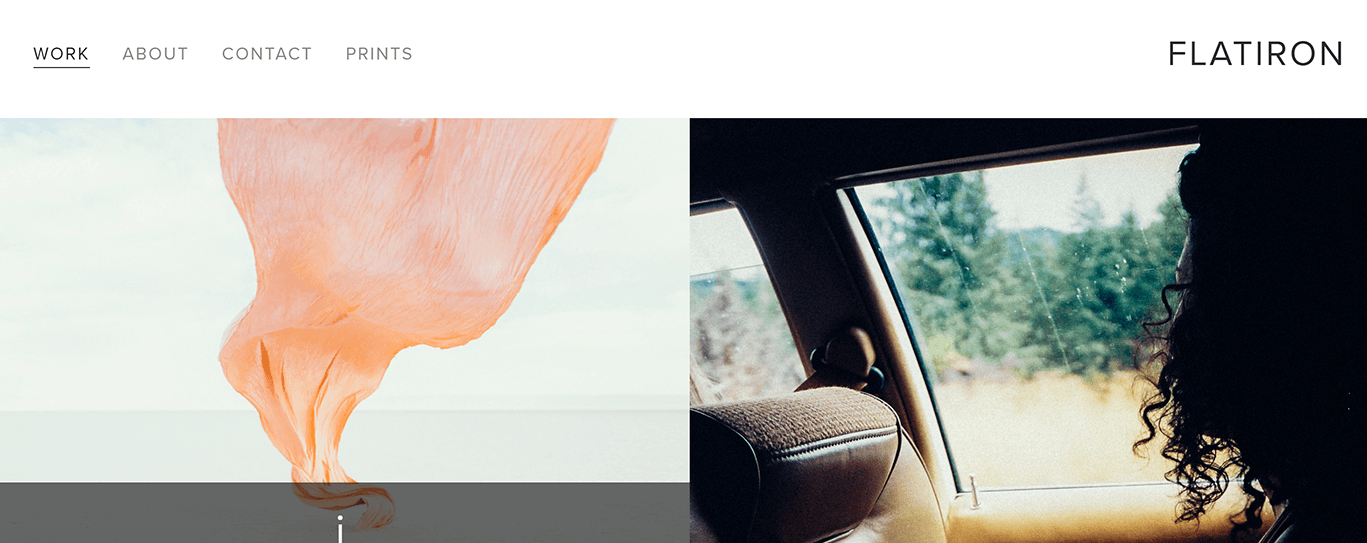
Squarespace를 사용하면 수고를 덜고 아름다운 웹사이트와 온라인 상점을 만들 수 있습니다. 일치하는 미학을 갖춘 현대적인 플랫폼이며 다음을 포함하여 적절한 기능 세트를 제공합니다.
- 세련된 템플릿의 풍부한 컬렉션입니다.
- 타사 호스팅이 필요하지 않습니다.
- 인화와 디지털 사진을 모두 판매할 수 있는 능력.
그 기능들이 상당합니다. 그러나 Squarespace 를 사용하면 온라인 상점을 쉽게 설정할 수 있지만 작업을 판매하려는 사람들에게는 여러 가지 단점이 있습니다.
- Squarespace는 사진 판매를 염두에 두고 설계되지 않았습니다.
- 인쇄물에 여러 크기를 지정할 수 없습니다.
- 사진은 대량으로 추가할 수 없으므로 대규모 컬렉션의 경우 지루한 프로세스입니다.
- 예술 작품과 사진에 사용할 수 있는 사용자 지정 옵션이 부족합니다.
Squarespace를 사용하여 작품을 판매할 때의 단점을 감안할 때 Visual Society와 같이 온라인으로 사진 및 인화를 판매하기 위해 특별히 제작된 다른 플랫폼에 비해 웹사이트 작업 시간이 늘어날 수 있습니다. 그러나 이러한 제한 사항을 해결하는 데 만족한다면 Squarespace는 사진을 온라인으로 판매할 수 있는 확실한 옵션으로 남아 있습니다.
Squarespace에서 사진을 판매하는 방법(3단계)
이제 우리는 Squarespace를 사용하여 사진 제국을 시작할 때의 장단점을 저울질했습니다. 이제 수행 방법 을 배울 때입니다. 크래킹에 필요한 세 단계를 살펴보겠습니다.
1단계: 템플릿 선택
이 가이드에서는 이미 Squarespace 계정이 설정되어 있다고 가정합니다. 그렇지 않은 경우에는 조건 없이 14일 무료 평가판에 언제든지 등록할 수 있습니다.
처음 로그인하면 사이트에 대한 템플릿을 선택하라는 메시지가 표시됩니다. Squarespace 템플릿을 웹사이트 디자인의 출발점으로 생각하십시오. 구축할 수 있는 현대적인 디자인의 광범위한 컬렉션이 있습니다. 자신에게 맞는 것을 선택하기만 하면 됩니다.
웹사이트를 사용하여 사진을 판매하고 싶으므로 사진 카테고리 – Avenue에서 템플릿을 선택하겠습니다.
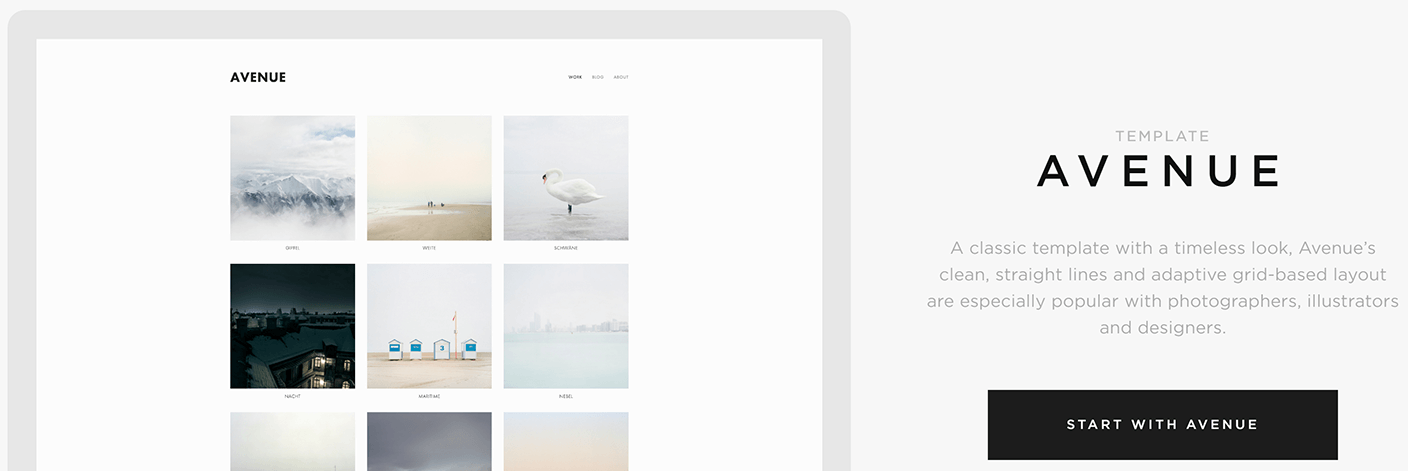
Avenue로 시작을 클릭하면 플랫폼에서 새 대시보드가 열리며 이는 2단계를 수행할 준비가 되었음을 의미합니다. Avenue의 팬이 아니라면 언제든지 다른 테마를 선택할 수 있습니다. 그러나 물론 사진과 관련된 테마를 선택하면 저항이 가장 적은 경로를 제공할 수 있습니다.
2단계: 결제 옵션 구성
다음은 결제 및 체크아웃 설정을 구성하는 것입니다. 후자의 경우 Squarespace 대시보드에서 설정 > 결제 를 클릭합니다. 결제 탭을 사용하면 Stripe 및 PayPal 계정을 스토어에 연결하고 기본 통화를 선택할 수 있습니다.
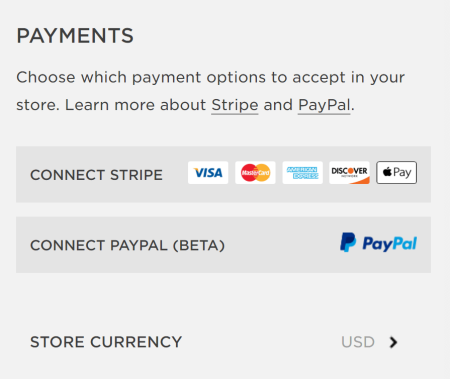
두 옵션 중 하나를 클릭하면 계정을 플랫폼에 연결하라는 메시지가 표시되며, 그러면 고객에 대한 해당 옵션이 활성화됩니다. 기본 설정에 따라 둘 중 하나(또는 둘 다)를 선택한 다음 필요한 경우 상점의 기본 통화를 변경하십시오.
3단계: 사진 추가
이제 흥미로운 부분 - 사진을 추가하십시오! 이를 위해 대시보드로 돌아가서 Commerce > Inventory 를 클릭하십시오. 이 화면은 맨손이어야 하지만 사진 추가를 시작하면 채워집니다. 제품 추가 를 클릭하면 됩니다.

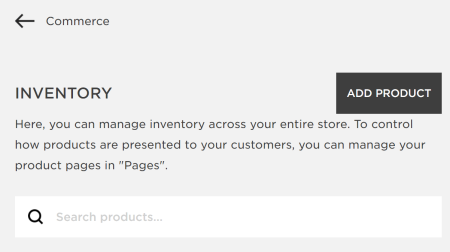
다음으로 적절한 제품 페이지를 선택해야 합니다. Avenue 또는 다른 사진 기반 테마를 사용하는 경우 옵션 중에서 사진 페이지가 표시되어야 합니다.
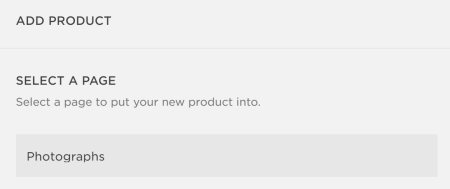
다음 단계에서는 인쇄물 또는 디지털 파일을 배송할지 여부를 선택할 수 있습니다. 이것은 귀하의 특정 요구 사항에 따라 전적으로 귀하에게 달려 있습니다.
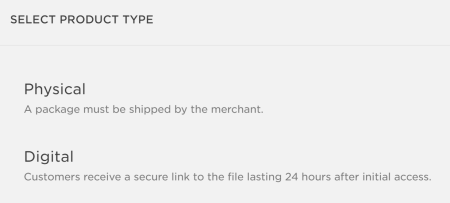
선택을 마치면 제품 이름, 가격, 설명 및 기타 몇 가지 옵션을 선택할 수 있는 화면이 표시됩니다.
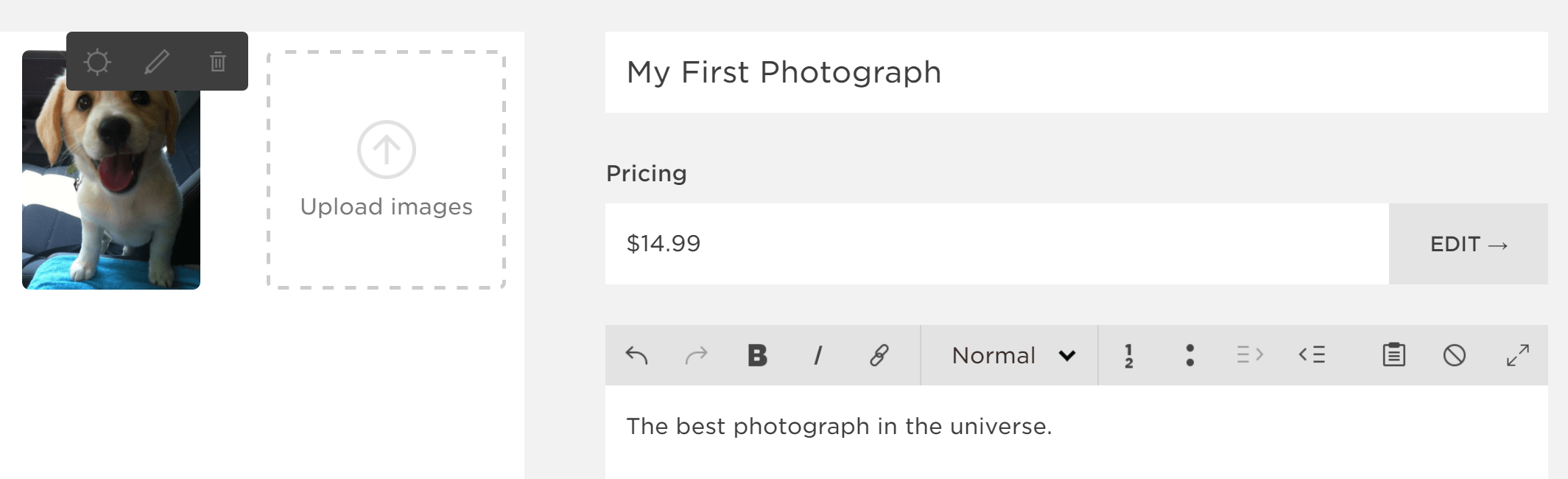
준비가 되면 가격 책정 및 업로드 를 클릭합니다. 이 화면에서 가격을 수정하고 고객이 구매 후 받게 될 파일을 업로드할 수 있습니다.
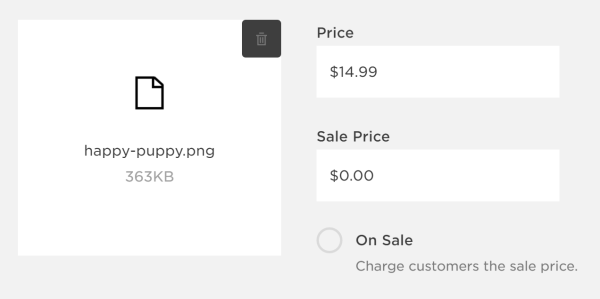
저장 및 게시를 클릭하면 완료됩니다! 사진은 인벤토리와 사진 페이지 모두에 표시되며 계속 진행할 수 있습니다.
전반적으로 Squarespace는 신속하게 시작하고 실행하는 데 적합합니다. 그러나 많은 크리에이티브가 자신의 작품을 판매하는 데 사용하는 고급 기능에 관해서는 확실히 부족합니다. 추가하려면 다른 솔루션을 고려해야 합니다.
시각 사회: 우수한 대안.
Squarespace는 사진 판매를 위한 좋은 출발점을 제공하지만 일반적인 전자 상거래 초점은 사진 작가에게 반드시 이상적이지는 않다는 것을 의미합니다. Visual Society에 참여하십시오.
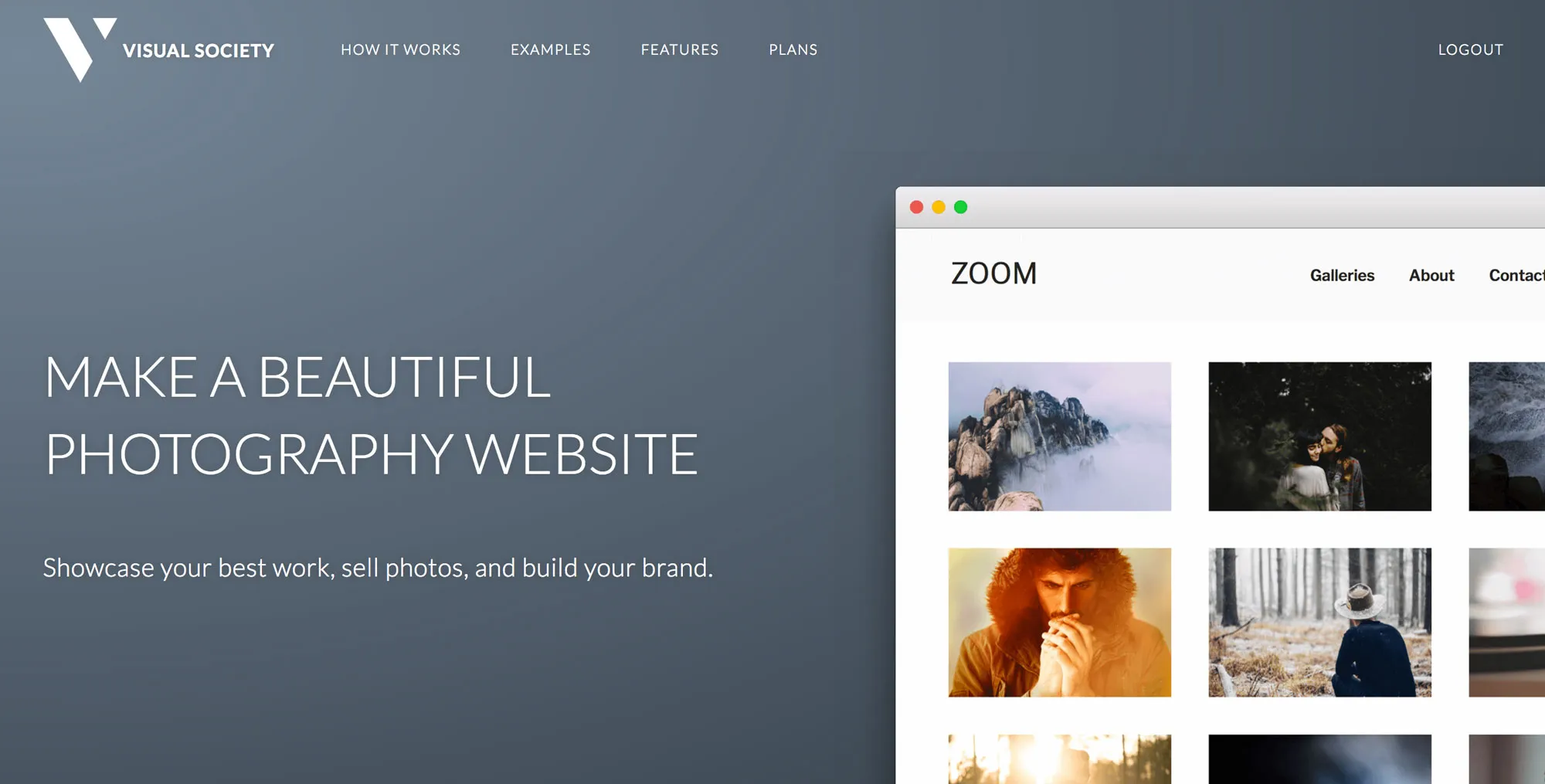
Visual Society 플랫폼은 사진가와 예술가를 염두에 두고 구축되었으며 사용자가 웹사이트에서 사진과 인화를 판매하고 전체 매출의 90%를 유지할 수 있도록 합니다. 결과적으로 Squarespace와 같은 보다 일반적인 플랫폼에 비해 많은 이점이 있습니다.
- 여러 인쇄 크기를 지정할 수 있습니다.
- 방문자에게 멤버십 플랜을 판매할 수 있습니다.
- 비공개 상영 또는 특정 이벤트를 위해 비밀번호로 보호된 갤러리를 제공합니다.
- Lightroom과 Aperture에서 이미지를 가져올 수 있습니다.
- 사진을 대량으로 추가할 수 있는 옵션을 제공합니다.
Visual Society는 완전히 호스팅되는 플랫폼이므로 Squarespace와 같이 설치할 필요가 없고 설정도 간단합니다. 현재 사진가를 위해 특별히 설계된 8개의 테마 디자인 중에서 선택할 수 있습니다.
결론
Squarespace는 온라인 상점을 빠르게 시작하고 운영하려는 사진 작가에게 적합한 옵션입니다. 문에 발을 들여놓는 데 필요한 모든 기능을 제공하지만 한계 가 있습니다. Squarespace에서 작업을 판매하는 데 어려움을 겪고 있다면 Visual Society를 사용하는 것이 훨씬 더 맞춤화된 솔루션입니다.
이 기사에서는 Squarespace를 사용하여 사진을 판매하는 방법을 보여주었습니다. 세 단계를 빠르게 요약해 보겠습니다.
- 올바른 템플릿을 선택하세요.
- 상점의 지불 옵션을 구성하십시오.
- 판매하고 싶은 사진을 추가하세요.
Squarespace는 사진을 온라인으로 판매하는 데 필요한 모든 것을 제공합니까? 아니면 Visual Society에 관심이 있습니까? 아래 의견 섹션에서 의견을 공유하십시오!
